
ပြောင်းလဲနေသောစာကြည့်တိုက်များမကြာခဏဖြစ်လေ့ဖြစ်ထရှိသောမနှစ်မြို့ဖွယ်အမှားများအနက်တစ်ခုမှာ chrome_elf.dll ဖိုင်ကိုရှာမတွေ့နိုင်သောသတင်းဖြစ်သည်။ ဤအမှားအတွက်အကြောင်းပြချက်များစွာရှိသည် - မမှန်ကန်သော Chrome ဘရောက်ဇာကိုမွမ်းမံခြင်းသို့မဟုတ်၎င်းနှင့်ထပ်တူထပ်မျှထပ်ပေါင်းခြင်း၊ အချို့သောအသုံးချပရိုဂရမ်များတွင်အသုံးပြုသောခရိုမီယမ်အင်ဂျင်တွင်ပျက်ကျခြင်း သတ်မှတ်ထားသောစာကြည့်တိုက်ပျက်စီးခြင်း၏ရလဒ်အဖြစ်ဗိုင်းရပ်စ်တိုက်ခိုက်မှု။ ပြproblemနာကို Chrome နှင့် Chromium နှစ်ခုလုံးကိုထောက်ပံ့သော Windows version အားလုံးတွင်တွေ့ရှိရသည်။
Chrome_elf.dll နဲ့ပြproblemsနာတွေကိုဘယ်လိုဖြေရှင်းမလဲ
ပြproblemနာကိုဖြေရှင်းနည်းနှစ်ခုရှိပါတယ်။ ပထမတစ်ခုက Google ရဲ့ Chrome cleanup utility ကိုသုံးခြင်းဖြစ်သည်။ ဒုတိယတစ်ခုကတော့ Chrome ကိုလုံးဝဖယ်ထုတ်ပြီး antivirus နှင့် firewall ကိုပိတ်ထားသည့်အခြားအရင်းအမြစ်တစ်ခုမှ install လုပ်ရန်ဖြစ်သည်။
ဒီ DLL ကိုမဖြေရှင်းနိုင်ခင်ပထမဆုံးပြုလုပ်ရမယ့်အရာကကွန်ပျူတာကိုအထူးဆော့ဗ်ဝဲကို သုံး၍ ဗိုင်းရပ်စ်ခြိမ်းခြောက်မှုရှိမရှိစစ်ဆေးရန်ဖြစ်သည်။ တစ်ခုပျောက်နေလျှင်အောက်ပါညွှန်ကြားချက်များကိုသင်အသုံးပြုနိုင်သည်။
ဆက်လက်ဖတ်ရှုရန် - ဗိုင်းရပ်စ်နှိမ်နင်းခြင်းမရှိဘဲသင်၏ဗိုင်းရပ်စ်ကိုစစ်ဆေးပါ
malware ကိုတွေ့ရှိပါကခြိမ်းခြောက်မှုကိုဖယ်ရှားပါ။ ထိုအခါသင်သည်ပြdynamicနာကို dynamic စာကြည့်တိုက်ဖြင့်စတင်ဖြေရှင်းနိုင်ပါသည်။
နည်းလမ်း ၁ - Chrome သန့်ရှင်းရေးကိရိယာ
ဤသေးငယ်သောအသုံးချပရိုဂရမ်ကိုထိုကဲ့သို့သောကိစ္စရပ်များအတွက်သာဖန်တီးခဲ့သည် - လျှောက်လွှာသည်ပconflictsိပက္ခများအတွက်စနစ်ကိုစစ်ဆေးလိမ့်မည်၊ တွေ့ရှိပါကပြproblemsနာများကိုဖြေရှင်းနိုင်လိမ့်မည်။
Chrome Cleanup Tool ကို download လုပ်ပါ
- Utility ကို download လုပ်ပြီးလျှင် run ပါ။ ပြproblemsနာများကိုအလိုအလျောက်ရှာဖွေပါလိမ့်မည်။
- သံသယဖြစ်ဖွယ်အစိတ်အပိုင်းများကိုတွေ့ရှိပါက၎င်းတို့ကိုရွေး။ နှိပ်ပါ ဖျက်ပါ.
- အချိန်ကုန်လွန်ပြီးနောက်လျှောက်လွှာသည်လုပ်ငန်းစဉ်ပြီးဆုံးကြောင်းအစီရင်ခံပါလိမ့်မည်။ ကိုနှိပ်ပါ ဆက်လုပ်ပါ.
- အသုံးပြုသူပရိုဖိုင်ဆက်တင်များကိုပြန်လည်သတ်မှတ်ရန်အကြံပေးချက်တစ်ခုဖြင့် Google Chrome သည်အလိုအလျောက်စတင်လိမ့်မည်။ ၎င်းသည်လိုအပ်သောလုပ်ဆောင်မှုတစ်ခုဖြစ်သည် ပြန်လည်စတင်.
- သင့်ကွန်ပျူတာကိုပြန်လည်စတင်ရန်ကျွန်ုပ်တို့အကြံပြုပါသည်။ စနစ်ကိုပြန်လည်စတင်ပြီးနောက်ပြproblemနာကိုဖြေရှင်းရန်အလွန်ဖြစ်နိုင်သည်။



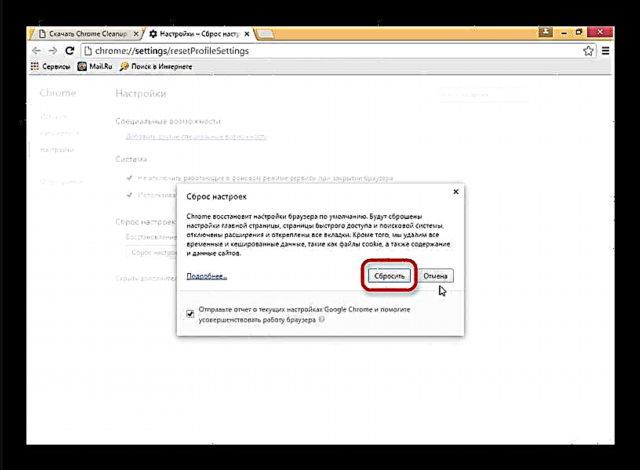
နည်းလမ်း ၂။ Firewall နှင့် antivirus ကို disable လုပ်ရန်အခြား installer ကို အသုံးပြု၍ Chrome ကို Install လုပ်ပါ
အချို့ကိစ္စများတွင်၊ လုံခြုံရေးဆော့ (ဖ်) ဝဲသည်ပုံမှန် Chrome web installer ၏အစိတ်အပိုင်းများနှင့်လုပ်ဆောင်မှုကိုတိုက်ခိုက်မှုတစ်ခုအဖြစ်အဓိပ္ပါယ်ဖွင့် ဆို၍ chrome_elf.dll file နှင့်ပြaနာရှိနေသည်။ ဤအမှု၌အဖြေဒီဖြစ်ပါတယ်။
- Chrome installation ဖိုင်၏အော့ဖ်လိုင်းဗားရှင်းကို download လုပ်ပါ။
Chrome Standalone Setup ကို download လုပ်ပါ
- သင့်ကွန်ပြူတာပေါ်ရှိ Chrome ဗားရှင်းကို uninstall လုပ်ပါ။ ဖြစ်နိုင်ရင် Revo Uninstaller သို့မဟုတ် Chrome ကိုလုံးဝဖယ်ရှားရန်အသေးစိတ်လမ်းညွှန်ကဲ့သို့သော third-party uninstallers ကိုသုံးပါ။
ကျေးဇူးပြု၍ မှတ်သားပါ - သင်၏အကောင့်အောက်ရှိဘရောင်ဇာတွင်သင့်ကိုခွင့်မပြုပါကသင်၏ Bookmarks များ၊ download လုပ်ထားသောစာရင်းနှင့်သိမ်းဆည်းထားသောစာမျက်နှာများအားလုံးဆုံးရှုံးသွားမည်ဖြစ်သည်။
- အောက်ဖော်ပြပါညွှန်ကြားချက်များကို အသုံးပြု၍ antivirus software နှင့် system firewall ကိုပိတ်ပါ။
အသေးစိတ်:
Antivirus ကို Disable လုပ်ပါ
Firewall ကိုပိတ်ခြင်း - အရင် download လုပ်ထားသောအခြား installer မှ Chrome ကို Install လုပ်ပါ။ ဤဘရောင်ဇာ၏ပုံမှန်တပ်ဆင်မှုနှင့်ဤလုပ်ငန်းစဉ်သည်အခြေခံအားဖြင့်ကွဲပြားခြားနားပါသည်။
- Chrome သည်စတင်မည်ဖြစ်ပြီးပုံမှန်အားဖြင့်ပုံမှန်လည်ပတ်သင့်သည်။

အနှစ်ချုပ်အားဖြင့်၊ ကျွန်တော်တို့သတိပြုမိသည်ကမကြာခဏ virus module များကို chrome_elf.dll အောက်တွင်ဖုံးကွယ်ထားသည်၊ ထို့ကြောင့်အမှားပေါ်လာသည်၊ သို့သော် browser လည်ပတ်နေလျှင် malware ကိုစစ်ဆေးပါ။











